Az évek során az Apple iPadjei olyan eszközökké fejlődtek, amelyek segítségével komoly munkát végezhet. Valójában egyes iPad-modellek alapvetően megfelelnek egy teljes értékű személyi számítógépnek. Ez még inkább igaz az iPadOS-re.
Az iPadOS-ben az Apple rengeteg új gesztust és emberi felületet vezetett be, amelyek kizárólag a táblagépeihez tartoznak.
Sokan közülük a hagyományos számítógépes élményt utánozzák vagy helyettesítik – ilyenek például a könnyebb szövegalapú gesztusok és a többfeladatos munkavégzési lehetőségek.
Tartalom
- Összefüggő:
-
Alkalmazások több helyen az új iPadOS-en
- Több alkalmazás megnyitása egymás mellett az iPaden
-
Több alkalmazás a Slide Overben
- Az új Slide Over funkció használata iPadOS rendszeren
-
App Exposé
- Mik az új iPadOS szöveges gesztusok?
- 3D Touch alternatíva
- Az egér támogatása az iPadhez érkezik
- Kapcsolódó hozzászólások:
Összefüggő:
- Csatlakoztasd az Xbox One vagy PS4 kontrollert iPadOS-en, hogy felfedezd kedvenc játékaidat
- Az iPadOS lebegő billentyűzetének kikapcsolása iPaden
- Az iPad kompatibilis az iPadOS rendszerrel? Íme, amit tudnia kell
- Minden az iPadOS új Fájlok alkalmazásában
- Itt van minden újdonság a Fényképek és a Fényképezőgép alkalmazásban az iOS 13 rendszerben
- A widgetek eltávolítása az iPadOS kezdőképernyőjéről
- Nincs több iTunes. A Finder használata a macOS Catalina rendszerben az iPhone szinkronizálásához és visszaállításához
- A sebességtől az akkumulátor-üzemidőig ez a 7 iOS 13 funkció javítja digitális „életminőségét”
- Az iPhone nem frissül az iTunes-on keresztül? Az Ön Smart Battery Case lehet a hibás
Az iPadOS-ben jó néhány multitasking és UX lehetőség található. Íme néhány a legfontosabb kiegészítések közül.
Jegyzet: Ezen többfeladatos funkciók némelyike jelenleg csak a natív Apple-alkalmazásokra vonatkozik. Amint az iPadOS ősszel leáll, azt várjuk, hogy a külső fejlesztők elkezdik hozzájuk adni a támogatást.
Alkalmazások több helyen az új iPadOS-en
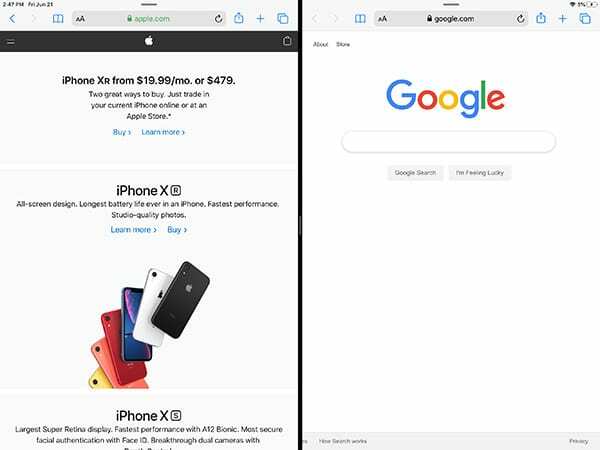
Az iOS egyik legnagyobb furcsasága az volt, hogy nem lehetett megnyitni egy alkalmazás két példányát. Ez rendben van az iPhone-ok esetében, de ez komolyan akadályozta az iPad munkafolyamatait.
Például kinek ne volt két böngészőablakja vagy Word-dokumentum egymás mellett a Mac-en vagy PC-n? Most az iPadOS-ben pontosan ugyanezt megteheti.
Több alkalmazás megnyitása egymás mellett az iPaden
A funkció az iPadOS Split View és Slide Over funkcióiba is beépül. Íme, hogyan kell használni.
- Nyisson meg egy alkalmazást.
- Csúsztassa felfelé az ujját alulról a dokkoló aktiválásához.
- Érintse meg és tartsa lenyomva ugyanazt az alkalmazást, amelyet megnyitott.
- Húzza az alkalmazást a képernyő bal vagy jobb szélső sarkába. Egy fekete sávnak kell megjelennie, és az elsődleges ablaknak kissé kicsinyítenie kell.
- Dobd el az alkalmazást.
Ez minden benne van. Mostantól bármit megnyithat két Safari-példánytól a két Notes-ig egymás mellett.
Több alkalmazás a Slide Overben
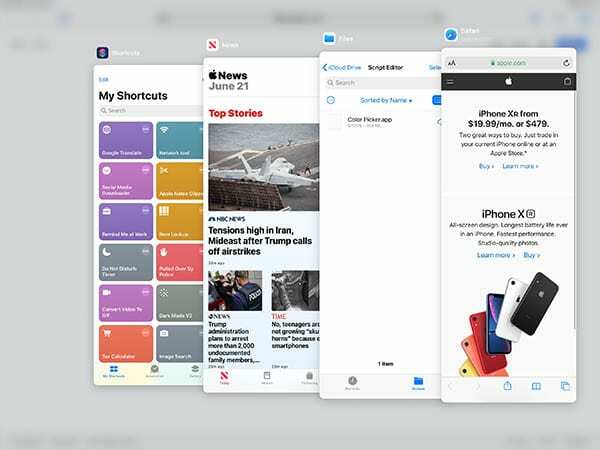
A Split View kis frissítése mellett az Apple teljesen megújította a Slide Overt az iPadOS-ben is. Mostantól több alkalmazást is futtathat a Slide Over funkcióban.
Az új Slide Over funkció használata iPadOS rendszeren
Ez lehetővé teszi, hogy több alkalmazást kéznél tartson egy másik alkalmazáson belül. Gyorsan válthat közöttük, vagy egy nagyon iOS-szerű többfeladatos nézetet láthat. Tekintsd úgy, mint egy kis iPhone képernyőt az iPad nagyobb kijelzőjén. Íme, hogyan dolgozhat vele.
- Nyisson meg egy alkalmazást.
- Csúsztassa felfelé az ujját alulról a Dock meghívásához.
- Koppintson és húzzon egy másik alkalmazást, és helyezze a képernyő közepére a Slide Over aktiválásához.
- Miután megtette, érintsen meg és húzzon egy másik alkalmazást a Slide Over ablakba.
Ez mindkét alkalmazást egy verembe helyezi. Innentől kezdve ez olyan, mint az iPhone képernyőjén való navigálás gesztusalapú vezérlőkkel.
- Gyorsan válthat az alkalmazások között, ha balra vagy jobbra csúsztat az alsó kézmozdulatsávon.
- Húzza fel az alsó kézmozdulatsorból, hogy előhívja az ismerős többfeladatos képernyőt a Slider Over veremben lévő összes alkalmazással.
- A többfeladatos panelen most megérintheti bármelyik alkalmazást, hogy gyorsan váltson rájuk.
- Másik megoldásként csúsztassa el bármelyik alkalmazást, hogy gyorsan eltávolítsa őket a Slide Over veremből.
App Exposé
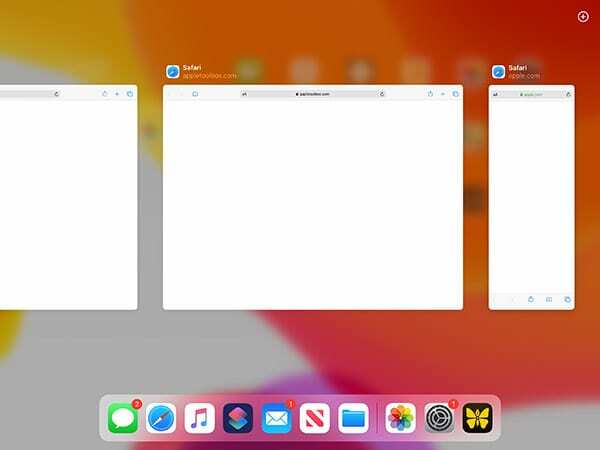
Az iPadOS összes nyitott munkaterületének kezeléséhez az Apple egy App Exposé nevű kis funkciót is hozzáadott.
Alapvetően a funkció gyorsan megmutatja egyetlen alkalmazás összes nyitott példányát – még akkor is, ha azok külön munkaterületeken vannak.
Ebben különbözik az iPad szabványos többfeladatos ablaktáblájától, amely a Kezdőlap gomb dupla kattintásával vagy a kézmozdulatsor aljáról felfelé húzással aktiválható.
A többfeladatos panel a teljes munkaterületet mutatja, míg az App Exposé csak a megnyitott alkalmazásablakokat.
Az App Exposé az alkalmazás ikonjának lenyomásával és nyomva tartásával aktiválható. Egy új menünek kell felbukkannia – érintse meg az Összes Windows megjelenítése elemet az App Exposé megjelenítéséhez.
Mik az új iPadOS szöveges gesztusok?
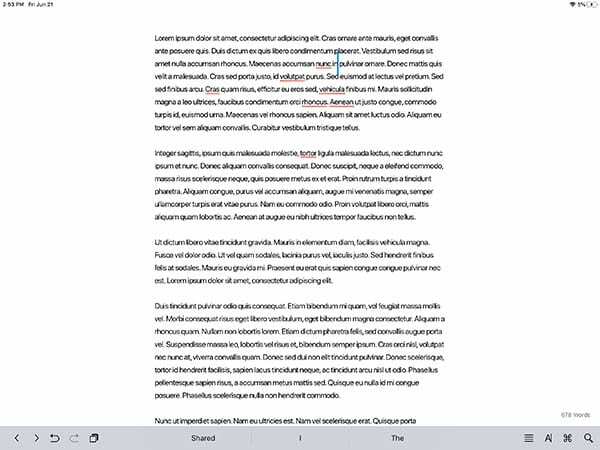
Az iPadOS-en végrehajtott néhány nagyobb változtatás a szöveggel kapcsolatos. Az Apple megújította és finomította a szöveggel való munkavégzés folyamatát az iPaden.
Ennek érdekében az Apple egy csomó új gesztust vezetett be. Ezek egy része gyors szöveges parancsokkal foglalkozik – például másolás és beillesztés –, míg mások megkönnyítik a kurzor gyors elhelyezését.
- Választani, csak érintse meg és húzza a kurzort bárhol gyorsan és pontosan elhelyezheti.
- Dupla érintésnak nek gyorsan válassz egy szót. Háromszoros koppintás a gyors kiválasztásához a mondat. Koppintson négyszer egy szövegkijelölésre kiválaszt az egész bekezdést.
- Húzza az ujját a szöveg fölé. Ezzel gyorsan kiválaszt egy szövegblokkot.
- Három ujjnyi csípés. Ezzel átmásolja a kiválasztott szöveget.
- Háromujjas csepp. Ezzel gyorsan beilleszti a szöveget az iPadOS vágólapjára.
Bár lehet, hogy megszokni kell őket, ezek a szövegalapú gesztusok nagyban hozzájárulnak az írás és szövegszerkesztés könnyebb iPaden.
Hasonlóképpen, most már a QuickPath használatával is írhat az iOS 13 és iPad OS rendszerben. Ez azt jelenti, hogy megérinthet egy betűt, és gyorsan húzhatja az ujját a billentyűzeten, hogy gyorsabban írja be az üzeneteket.
3D Touch alternatíva
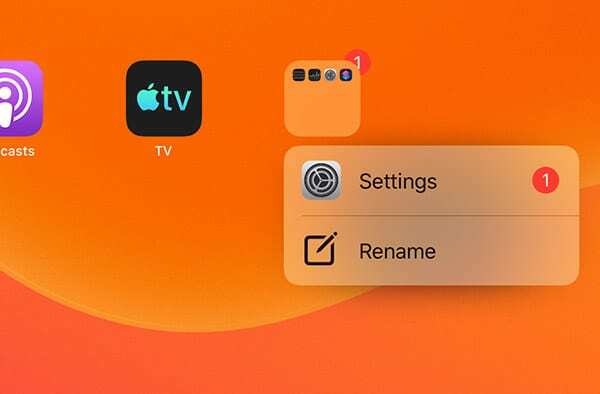
Az iOS 13 és iPadOS rendszerben az Apple alapvetően megkongatta a 3D Touch halálharangját. A funkció a belátható jövőben megmarad, de az Apple már most készül megszabadulni tőle.
Ennek az az oka, hogy az iOS 13-ban és az iPadOS-ben a hosszú lenyomás lehetővé teszi a felhasználók számára, hogy számos olyan funkciót aktiváljanak, amelyek egykor a 3D Touch kizárólagosak voltak.
A Gyors műveletek menü és a Peek funkció most már hosszú megnyomással aktiválható. Nem tökéletes analógja a 3D Touch-nak, de a 3D Touch-szerű funkciókat szélesebb körű eszközökhöz kell juttatnia.
Az egér támogatása az iPadhez érkezik
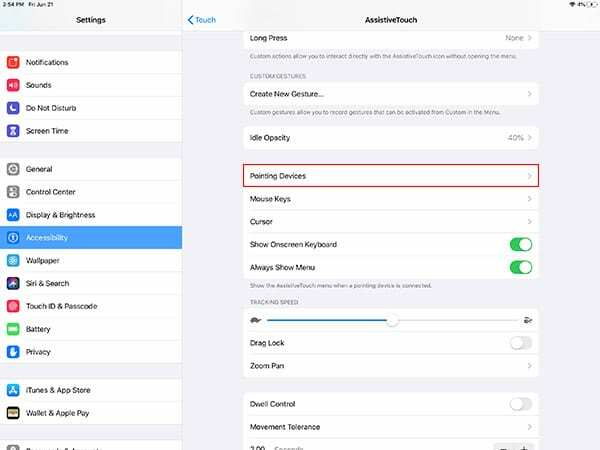
Az iPadOS támogatja a vezetékes és Bluetooth egereket is, bár valószínűleg nem úgy, ahogy gondolnád.
Az iPadOS egér támogatása valójában egy Megközelíthetőség funkció. Valójában ez az AssistiveTouch funkció kiterjesztése.
Emiatt nem várhat teljes értékű egérélményt egy hagyományos kurzorral. Az iPadOS kurzor az ujj méretét és annak érintését utánozza.
Egér tipp – Ha iOS 13-at és egeret használ, a kezdősáv csúsztatása helyett rákattinthat az iPad egyik alsó sarkára az egérrel, az a hazautazás parancsikonjaként fog működni.
De ott van, ha használni akarod. Az egér támogatása be van kapcsolva Beállítások —> Kisegítő lehetőségek —> Érintés —> AssistiveTouch —> Mutatóeszközök.
Reméljük, örömmel próbálja ki az új gesztusokat iPadjén az új iPadOS rendszerrel. Melyek azok az új funkciók, amelyek miatt izgatott? Kérjük, ossza meg velünk az alábbi megjegyzésekben.

Mike szabadúszó újságíró a kaliforniai San Diego-ból.
Bár elsősorban az Apple-lel és a fogyasztói technológiával foglalkozik, korábbi tapasztalatai vannak a közbiztonságról, a helyi önkormányzatokról és az oktatásról szóló írásokban különféle kiadványok számára.
Jó néhány kalapot viselt az újságírás területén, köztük íróként, szerkesztőként és hírtervezőként.